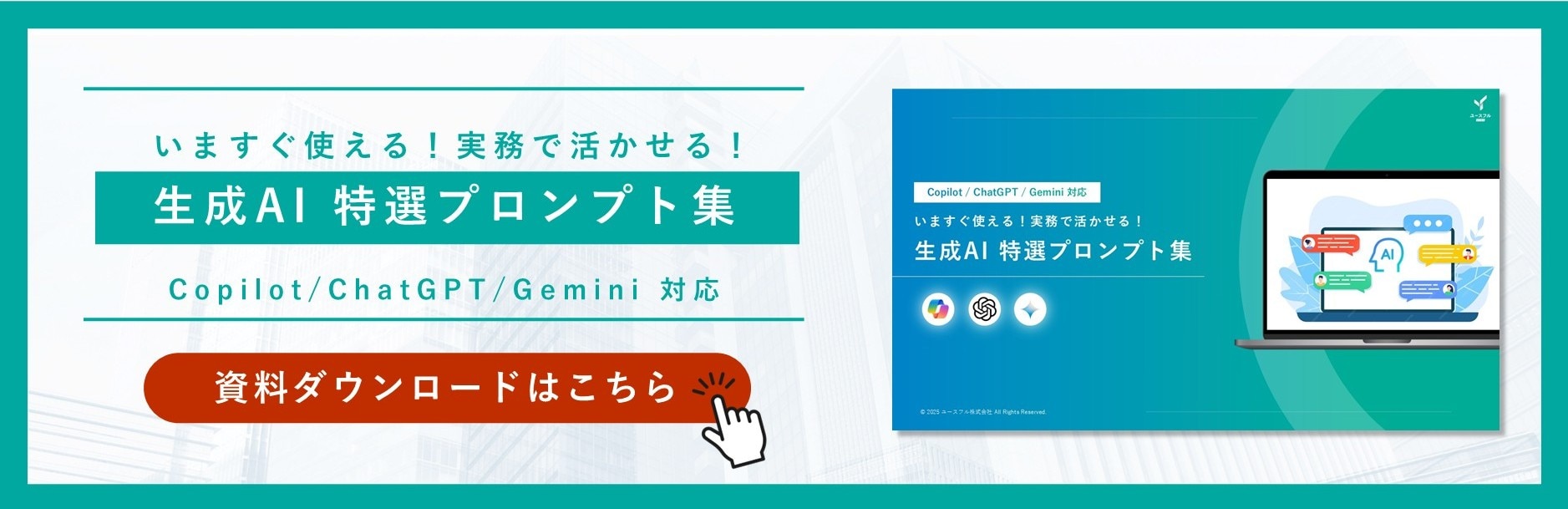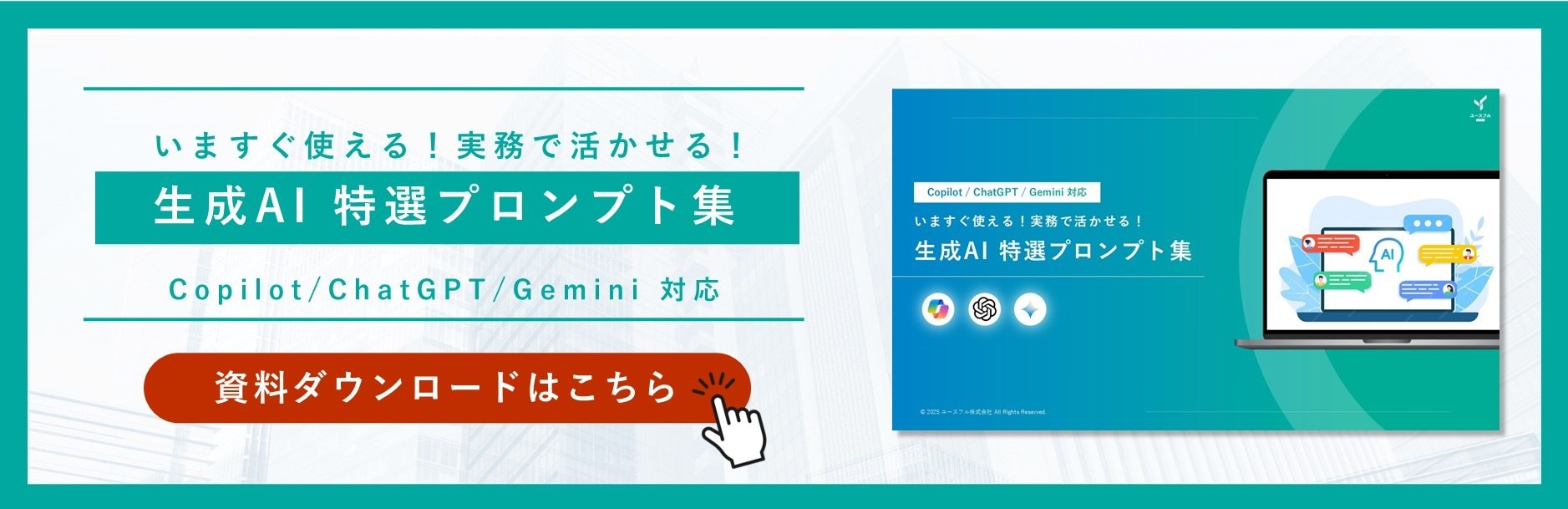【Copilot】プロンプトの書き方 完全ガイド|事例を用いてわかりやすく解説
ChatGPTやCopilotなどの生成AIツールを使ったことがある方なら、
- 求めていた答えが返ってこない
- 的外れなアイデアばかりが提案される
- 使えない!
といった経験をされたことが一度はあるのではないでしょうか。
もちろんAIは万能ではないので、意図しないアウトプットが提示されることもあります。
一方、適切な指示を投げかけることで、Copilotに代表される生成AIツールの回答精度を上げることができます。
このAIに与える指示や質問のことを「プロンプト」といいます。
ユーザーが意図するアウトプットを促すには、AIに何をして欲しいのか、どのように答えて欲しいのかを正しく伝えることが重要です。
そこで本記事では、AIの実務活用に不可欠なプロンプトの知識とテクニックについてご紹介します。
初めて生成AIを使われる初心者の方にとってもわかりやすく解説していきますので、ぜひご一読ください。
Check Point
この記事はCopilotのプロンプト作成に関する内容ですが、ChatGPTやGeminiなど他の生成AIツールにも応用できる内容となっています。
基本的なAIの仕組みやプロンプトの書き方は、他の生成AIとも共通しています。
そのため、生成AIを日常的に活用される方々に広く役立つ内容です。
→【無料】いますぐ使える!生成AI特選プロンプト集を手に入れる
目次[非表示]
- 1.プロンプトとはAIに対する入力指示
- 1.1.なぜプロンプトが重要なのか?
- 1.2.プロンプトへの向き合い方
- 2.Copilot|プロンプト技 10選
- 2.1.指示を明確かつ具体的にする
- 2.2.簡潔な文章で書く
- 2.3.Copilotに役割を与える
- 2.4.アウトプットの数を指定する
- 2.5.わかりやすさを具体的に定義する
- 2.6.判断基準を明確に伝える
- 2.7.情報をうまく整理する
- 2.8.対話とテストを繰り返す
- 2.9.見本を与える
- 2.10.逆質問を投げかける
- 3.今すぐ使えるプロンプト見本 10選
- 3.1.メールを添削する
- 3.2.複数言語で翻訳する
- 3.3.議事録を作成する
- 3.4.想定質問(FAQ)を考える
- 3.5.キャッチコピーを考える
- 3.6.マクロを解説してもらう
- 3.7.営業のロープレをする
- 3.8.検索意図を推測する。
- 3.9.アンケート結果をまとめる
- 3.10.対談形式でまとめる
- 4.CopilotはMicrosoft社の生成AI対話サービス
- 5.まとめ
プロンプトとはAIに対する入力指示
プロンプトとは、AIモデルに対する入力指示や質問のことを指します。
AIはプロンプトを受け取り、それに基づいて応答や生成を行います。
プロンプトは、生成AIが正確で関連性のある応答を作成するためのガイドラインやコンテキストを提供する役割を果たします。
なぜプロンプトが重要なのか?
結論から言うと、プロンプトがアウトプットの満足度を左右するからです。
生成AIを活用している方々の満足度は、「スピード」と「クオリティ」の掛け算で決まります。
例えば、AIを使ってメールの下書きや翻訳を依頼すれば、人間が一から作成するよりもはるかに速く結果が得られます。このスピード感は、多くのユーザーにとって生成AIの魅力の一つです。
しかし、重要なのはスピードだけではありません。
クオリティも非常に大切です。
AIが出力する文章や表のフォーマットが、自分が思い描いていたものに近いと感じたとき、ユーザーはAIのクオリティに満足します。
さらに、AIとのブレストや対話を通じて新しい視点やヒントを得られる場合も、クオリティへの満足度が高まります。
【クオリティを高めるにはプロンプトがカギ】
生成AIのスピードは、多くのユーザーが満足しやすい部分ですが、クオリティを高めるのは難しいと感じることもあるでしょう。
ここで重要になるのが、プロンプトの内容です。
適切なプロンプトを使うことで、AIの出力の質を飛躍的に高めることができます。
例えば、ただ「文章を要約して」と指示するだけでは、簡単な要約しか得られません。
しかし、「見出しごとに要約を行い、さらにそれぞれの見出しに2〜3個のサブ見出しを追加してほしい」というように、具体的なプロンプトを指示すれば、AIはより精度の高いアウトプットを生成します。
【あなたのこだわりがプロンプトになる】
プロンプト作成で最も大切なのは、ユーザー自身が持っている「気遣い」や「こだわり」を明確にすることです。
普段、メールを書く際や資料を作成する際に考えている「人に伝わりやすい構成」や「重要なポイント」を、AIに対しても意識して伝えることで、より良い結果が得られます。
プロンプトには多くのテクニックやコツがありますが、最も大事なのは、ユーザー自身が持っているこれまでの知識や経験を反映させることです。
AIに何を求めているのか、誰に対しての文章なのか、どういう目的で使うのか、これらをしっかりと意識しながらプロンプトを作成しましょう。
プロンプトへの向き合い方
プロンプトとの向き合い方についても考えてみましょう。
プロンプトは一度完璧に作成するものではなく、試行錯誤の積み重ねでより良いものへと進化していくものです。
【プロンプトはコミュニケーション】
プロンプト作成において難しさを感じる方が多いかもしれませんが、実は普段の人とのコミュニケーションに似ています。
私たちは日常生活で、人に何かを伝える際、相手の理解度や反応を見ながら言い方を変えたり、説明を補ったりします。
これと同じように、AIとの対話も、初めから完璧なプロンプトを求めるのではなく、試しに何度も微調整していくことが大切です。
【失敗もプロセスの一部】
プロンプトに関して、「思い通りの結果が得られなかった」と感じることは少なくありません。
しかし、その「失敗」と感じる結果も、実はプロセスの一部です。
プロンプトは試行錯誤しながら、徐々に理想の形に近づけていくものです。
最初から完璧なアウトプットを期待せず、少しずつ改善していく姿勢が、AIをうまく活用する秘訣となります。
プロンプトを微調整するために、Copilotの鉛筆アイコンを使ってプロンプトを書き直したり、もう少し具体的に指示を出したりする方法があります。
これを繰り返すことで、プロンプトは洗練されていきます。
時間をかけて触れ続けることで、まるで愛用しているブランドの財布が使い込まれていくように、プロンプトも自分に最適な形へと成長していきます。
【継続して使い続けることが上達のカギ】
AIとの対話を繰り返し、プロンプトを使い続けることで、生成AIを使いこなすスキルは自然と向上します。
その結果、自分だけでなく、職場の同僚や周囲の人に対しても、効果的なAI活用方法を伝えることができるようになります。
プロンプト作成のコツや、生成AIの活用法を共有し、AIの可能性を広めていく立場になることも期待されます。
Copilot|プロンプト技 10選
→【無料】いますぐ使える!生成AI特選プロンプト集を手に入れる

このパートではCopilotを使う時のテクニックを10個挙げています。
簡単なテクニックから徐々に取り入れてみましょう。
指示を明確かつ具体的にする
Copilotから正しい答えを導き出すには、指示や質問を明確に、かつ具体的に入力することがなにより重要です。
単に「分析してください」といった漠然とした依頼ではなく、テーマを含めた具体的な指示を心がけましょう。
例えば、社内でExcelの勉強会を開催することになり、案内を受け取った相手が参加したいと思えるようなタイトルを考案したいとなったとします。
勉強会では主にピボットテーブルを取り上げる予定なので、以下のように指示を出します。
Excelの社内勉強会で使うキャッチコピーを考えてください。
テーマはピボットテーブルを使った売り上げデータの分析です。
簡潔な文章で書く
CopilotIへの指示は、要点を絞った簡潔な文章で伝えることが重要です。
余計な説明や遠回しな表現を省くことで、AIとのコミュニケーションがよりスムーズになります。
このような簡潔な指示は、人とAIのコミュニケーションを効率化するだけでなく、AIからより質の高い回答を引き出すことにもつながります。
NGプロンプト:
このブログ記事の内容を要約してほしいのですが、できるだけ分かりやすくまとめていただけないでしょうか?
OKプロンプト:
この記事を3行で要約してください。
また、具体的な動詞を使って指示しましょう。
NGプロンプト:
「〜について教えてください」「〜はどうでしょうか」
OKプロンプト:
「〜を説明してください」「〜の手順を示してください」
▼あわせて読みたいオススメ書籍▼
短いは正義 「60字1メッセージ」で結果が出る文章術 – 2021/9/29 田口 まこ (著)
以下のポイントは、プロンプト作成にも大いに役立ちます。本書で紹介されている具体例はプロンプト作成時にも同様に重要です。
Copilotや他の生成AIを使う際に、これらの要素を意識することで、より正確な応答をAIから引き出すことが可能です。
・「短い」と、楽に書けます。
・「短い」と、読んでもらえます。
・「短い」と、きちんと伝わります。
・「短い」と、記憶に残ります。
・「短い」と、好印象を与えます。
・「短い」と、時短になります。
・「短い」と、文章が上達します。
※書籍より抜粋
Copilotに役割を与える
指示や質問を入力するときに、Copilotに役割を与えることも、期待するアウトプットを得る確率を高める重要なアプローチ手法です。
- あなたは私のコーチです。
- あなたはプロのマーケターです。
- あなたはプロのライターです。
といったイメージです。
アウトプットの数を指定する
キャッチコピーや戦略案のように、複数のアイデアや選択肢が提示される可能性のある指示をした場合、Copilotはいくつかの提案をしてくれます。
ただしこの提案の数は、3個で終わることもあれば10個出してくれることもあり、結果はそのときどきでまちまちです。
このアウトプットの数量を指定することで、アイデアを厳選したり多くの選択肢から意思決定を促すことができます。
前述の"役割を与える"テクニックとあわせて、指示内容を以下のようにしてみましょう。
#前提情報
あなたはプロのコピーライターです。
#指示
Excelの社内勉強会で使うキャッチコピーを考えてください。
テーマはピボットテーブルを使った売り上げデータの分析です。#制約条件
キャッチコピーは3つ考えてください。
わかりやすさを具体的に定義する
専門的なテーマや難解な文章を取り扱うときは、わかりやすく説明するようにCopilotへお願いすることができます。
また、単に「わかりやすく説明してください」ではなく、
- 初心者でもわかるように説明してください。
- 中学生でもわかるように説明してください。
といったように、わかりやすさの程度を指示してあげると、それに応じたアウトプットを返してくれます。
#指示
ピボットテーブルについて中学生でもわかるように、丁寧に解説してください。
これにより、Excelに触ったことのない方でも理解できるように説明してくれます。
Before
ピボットテーブルは、Excelの機能の一つで、膨大なデータを整理して分析することができます。データの抽出や集計を自動化することができ、分析にかかる時間や手間を大幅に削減できます。そのため、ビジネスパーソンが売り上げデータの分析に専念することができ、より正確かつ迅速にビジネス上の問題を解決することができるようになるのです。
After
ピボットテーブルは、Excelというプログラムの中の機能の一つです。Excelは表計算ソフトで、数字や文字を入力して、自動で計算したり、グラフを作ったりできます。
ピボットテーブルは、Excelの中で、大量のデータを整理して分析するのに役立ちます。たくさんの数字や文字があると、何が何だか分からなくなってしまうことがありますが、ピボットテーブルを使えば、データを整理して見やすく表示することができます。
具体的には、ピボットテーブルを使うと、数字をまとあたり、合計や平均を出したり、グラフを作ったりすることができます。これらの処理は、自動で行われるため、手作業でやるよりも早く、正確にデータを分析することができます。
ビジネスパーソンは、売り上げデータを分析する際に、ピボットテーブルを使うことで、正確かつ迅速に分析することができます。つまり、ビジネス上の問題を解決するのに役立つのです。
修正前と修正後の文章を比べてみると、「膨大なデータ」を「たくさんの数字や文字」と言い換えたり、「何が何だか分からなく」といったカジュアルな表現も付け加えられたりしていることがわかります。
判断基準を明確に伝える
Copilotを使って文章のチェックを依頼する際、ただ文章を添削してもらうだけではなく、評価基準を明確に伝えることで、より的確なフィードバックを得られます。
NGプロンプト:
#指示
以下の文章をチェックしてください。#本文
●●~
OKプロンプト:#指示
以下の文章をチェックしてください。#本文
●●~#チェック基準
・文法や誤字脱字のチェック
・文章の流れや論理性の確認
・内容の正確性の確認
・文体の一貫性チェック
・冗長な部分や不要な情報の指摘
・結論や主張の明確さの確認
これは、同僚や後輩にプレゼンテーションのフィードバックを求める際と同様です。
事前に「ここを特に見てほしい」と指摘する部分を伝えることで、相手もどのポイントに注目してフィードバックすればいいかが明確になります。
情報をうまく整理する
Copilotから質の高い回答を得るためには、まず情報を整理し、それに基づいて明確な指示を出す必要があります。
その効果的な方法の一つが、RGCプロンプトです。
見出しを使用した構造化されたプロンプトは、後から参照する際にも理解しやすいという利点があります。
#Role(役割) あなたはBtoB企業で10年以上の実績を持つ社内研修企画者で、特にExcelスキル向上のための効果的な研修タイトルの作成を得意としています。#Goal(目的)
・社員のExcelスキル、特にピボットテーブルの活用能力を向上させる
・参加者の興味を引き、自発的な参加を促す
・実務での即戦力となるスキルが身につくことを伝える#Result(依頼)
・勉強会のメインタイトル(20文字以内)
・サブタイトル(30文字以内)
・参加メリットを伝える3つのキャッチコピー(各15文字以内)#Context(詳細情報)
Who:Excel初級~中級者の社員が対象
What:ピボットテーブルの基本操作から実践的な活用方法まで
When:平日の昼休み(12:15-12:45)
Where:社内会議室(オンライン参加も可)
Why:データ分析業務の効率化のため
How:実際のデータを使用したハンズオン形式#Constraint(制約条件)
・専門用語は極力避け、分かりやすい表現を使用
・「ピボットテーブル」という言葉は必ずタイトルに入れる
・30分で習得できる具体的なメリットが伝わる内容
対話とテストを繰り返す
Copilotとの対話を繰り返しながらアイデアをブラッシュアップしていくことも、大事なテクニックの1つです。
例えば、最初の回答に対して『なぜその選択肢が最適だと判断したのですか?』 と掘り下げたり、『もう少しビジネス視点で具体的に説明してください』 と角度を変えた質問をすることで、より深い洞察や実用的なアイデアを引き出せます。
また、同じ目的でも異なる表現や形式でプロンプトを試すことで、より質の高い回答を得られることがあります。
例えば『社内研修の案内文を作成して』 という単純な依頼から、『若手社員の業務効率を30%改善することを目指した研修の案内文を作成して』というように具体的な目標を含めた依頼にすることで、より説得力のある内容が生成されます。
AIを単なる回答生成ツールではなく、アイデアを共に発展させるパートナーとして活用する方法といえるでしょう。
見本を与える
ここまでの様々なテクニック事例において、Copilotに細かい指示を与えてきましたが、見本を与えることで、思い描いている構成や内容により近い文章を生成できるようになります。
例えば、ウェビナーの告知文を作成する場合、他のウェビナーで使用した良い見本があれば、その構成をAIに真似てもらうことで、スムーズに文章を作成できます。
#指示
Microsoft Copilotのウェビナー告知文を作成してください。
以下の#見本をもとにリライトしてください。
#見本
●●~ (見本となる文章をコピー&ペーストする。)
このように伝えるだけで、見本の構成を保ったまま、
新しい内容に沿った文章を生成してくれるのです。
このように、具体的な指示を与えることで、Copilotはテーマに即した文章を作成することができ、ユーザーが求める精度に近づきます。
美容室で髪を切るシーンに例えるとイメージが湧きやすいかと思います。
- 見本なし:美容師さんのおまかせでお願いします。
- 見本あり:(写真や雑誌を見せて)この髪型にしてください。
人間同士のコミュニケーションでも、相手に丸投げするより、ある程度の型を見せてあげた方がこちらが求める答えが返ってくるのと同じですね。
逆質問を投げかける
『何を質問したらいいか分からない...』といった場合は、Copilotから逆質問してもらうというテクニックも非常に有効です。
今回は、タイトルを考えるための具体的な情報が分からない場合に、Copilotに逆質問を投げかけることで、必要な情報を回答してくれる手法について紹介します。
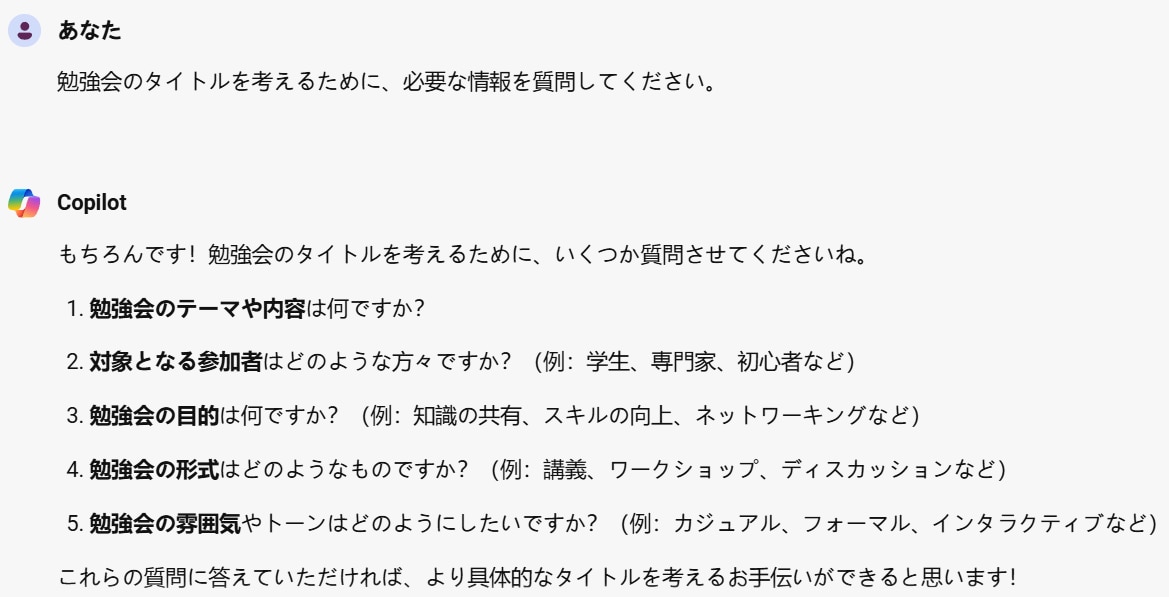
このように、Copilotへ逆質問を投げかけることで、こちらが何を提供すれば良いか明確になります。
各質問に対して1つずつ回答を提供することで、Copilotはその情報をもとにタイトルや文章を作成してくれます。
Copilotから理想のアウトプットを引き出すプロンプト術を動画で解説しています。
今すぐ使えるプロンプト見本 10選
→【無料】いますぐ使える!生成AI特選プロンプト集を手に入れる
メールを添削する
#指示
以下のメールを徹底的な批判の視点で添削してください。#判断基準
・フォーマルな文章になっているかを確認してください#本文
●●~(添削対象のメール文を貼付してください)
複数言語で翻訳する
#指示
以下の文章を英語・フランス語・スペイン語でそれぞれ翻訳してください。
【英語】【フランス語】【スペイン語】に続く形でお願いします。#文章
●●~
議事録を作成する
#指示
以下の会議ログを読み込んで、上司に提出する議事録を作成してください。#必ず盛り込むべき要素
・サマリー(400文字)
・決定事項
・NextAction#会議ログ
●●~(会議の文字起こしデータを貼付してください)
想定質問(FAQ)を考える
#指示
以下の報告書を#上司に提出した時にあがりそうな想定質問を考えてください。#上司
とてもシビアな人間でフィードバックが非常に厳しいことで知られています。
具体的には以下の特徴があります。
・定量的ではない主張が大嫌いです。数字の根拠を問い詰められます。
・Next Stepが抽象的だとなかなか許してくれません。
・数字が上がったことは褒めてくれますが、なぜ先月はそうできなかったのかの振り返りを求められます。#報告書
●●~
キャッチコピーを考える
#Role
あなたはプロのコピーライターです。#Result
社内Copilot利用推進運動のキャッチコピーを5つ検討する。#Goal
日々の実務で忙しい社員が自発的にCopilotについて学習し、業務へ活かすこと。#Context
・営業部で働く3~10年目の社員
・営業周辺の作業に時間を取られて、お客さまに向き合える時間が短いと悩む声が多い
・Excelやメールなどの事務作業を効率化し、営業活動により集中できるようになることを訴求したい。#Constraint
・70文字以内に収めること
・できるだけキャッチーなものにすること
・Copilotが簡単に使えることを全面にアピールすること
マクロを解説してもらう
#指示
このマクロについて解説してください。
各コードの詳細な役割よりも、このマクロを使うことでどんなタスクが自動化されるかに力点を置いて説明してください。#マクロのコード
●●~ (ここにコードを入力してください)
営業のロープレをする
#Result
実際の顧客になりきって、[営業]のロープレに付き合ってください
私:営業担当
あなた:顧客
になりきります#Goal
[長期的に発注いただいていた商材を変更してもらい、価格や納期に納得してもらうこと]#Context
・顧客は40代の工場長である田中さん
・あなたの会社はコスト削減を図るために、商材の変更を提案しています。
この新しい商材は価格が低く、品質においても従来の商材と比較して劣ることはありません。
・工場長は納期に非常にこだわりがあります。新しい商材の供給元と納期についての情報を十分に説明し、新しい商材が納期を守ることができると信じさせることが重要です。
・また、彼は四半世紀以上にわたりその工場で働いており、変化に対する抵抗感があるかもしれません。対談形式で進めたいので、あなたは顧客の部分のみ発言してください。
今回のロープレの難易度はレベル1~5(数字が上がるほど難化する)のうち5です。###会話
営業担当:田中さん本日はお時間をいただきありがとうございます。
顧客:「〜〜〜」←自由に返答してください###
まずはこの会話のみ出力してください。
検索意図を推測する。
#指示
[マーケティング 初心者 おすすめ 無料] と検索したユーザーの行動心理を推測し、考えうる仮説を全て並べて下さい。以下の#条件は必ず明記してください。#条件
・検索した人の職業
・検索することによってどんな情報を得られたら成功か
アンケート結果をまとめる
#指示
これは〇〇にて頂いたアンケート結果です。
これらからキーワードを抽出し、ポジティブな意見をランキング形式でまとめてください。#アンケート結果
●●~(アンケート結果を貼付してください)
対談形式でまとめる
話がわかりやすくなるように、「博士」と「ひろしくん」の対談形式で書いてください。
→【無料】いますぐ使える!生成AI特選プロンプト集を手に入れる
CopilotはMicrosoft社の生成AI対話サービス

Microsoft Copilotは、OpenAIの最新技術を活用したMicrosoft社の生成AI対話サービスです。
Edgeブラウザとの連携やセキュリティ機能の充実など、ビジネスシーンでの実用性を重視した特徴を持ち、情報の信頼性確認が容易で、業務効率を大きく向上させることができます。
Copilotならではの3つの魅力
① ハルシネーションに気がづきやすい
生成AIが間違った情報を提供してしまう現象、いわゆる「ハルシネーション」を経験したことがあるかもしれません。
例えば、ChatGPTを使って日焼け止めのおすすめを尋ねた際、具体的な商品名を返してくれるものの、その情報が本当に正しいかどうかを確認するのが難しいことがあります。
このような場合、ユーザーは追加で商品名を検索するなどの手間がかかります。
一方、Copilotはこの点で非常に優れています。
Copilotでは、商品名に加え、実際に信頼できる記事や情報源へのリンクを提供してくれるため、情報の真偽を簡単に確認することが可能です。
このような仕組みが、利用者に安心感を与え、AIを使う際の大きな不安を解消してくれます。
ハルシネーションについては以下の記事で詳しく解説しています。
② サイドバー機能で効率的な情報取得が可能
次に、Copilotのもう一つの大きな利点として、Microsoft Edgeブラウザとの連携が挙げられます。
Edgeブラウザを使用している場合、Copilotをサイドバーから簡単に呼び出し、閲覧中のウェブページの内容を要約してくれる機能があります。
例えば、ブログ記事を読んでいる際に、その場で記事の概要を自動的に生成してくれるため、手間なく情報を整理することができます。
この機能は、AIツールを使い慣れていない人でも非常に便利に感じるはずです。通常なら、文章をコピーしてAIに貼り付けて要約を依頼する必要がありますが、Copilotではこの作業が不要です。これにより、よりスムーズにAIを活用できるようになります。
③ 高いセキュリティ体制で安心
最後に、Copilotはセキュリティ面でも非常に優れています。
「商用データ保護」が常に有効であり、Copilotとやり取りする内容が外部に漏れることはなく、Microsoftですら確認できません。
多くのAIツールでは、こういった高いセキュリティ機能を追加で設定する必要があり、場合によってはコストがかかることもあります。
しかし、CopilotはMicrosoftアカウントでログインしている限り、標準でこの保護機能が有効化されます。
これにより、ユーザーは安心して企業データを扱うことができるため、業務のスムーズな進行が期待できます。
Copilotのセキュリティについては以下の記事で詳しく解説しています。
Copilot画面の見方|使い方
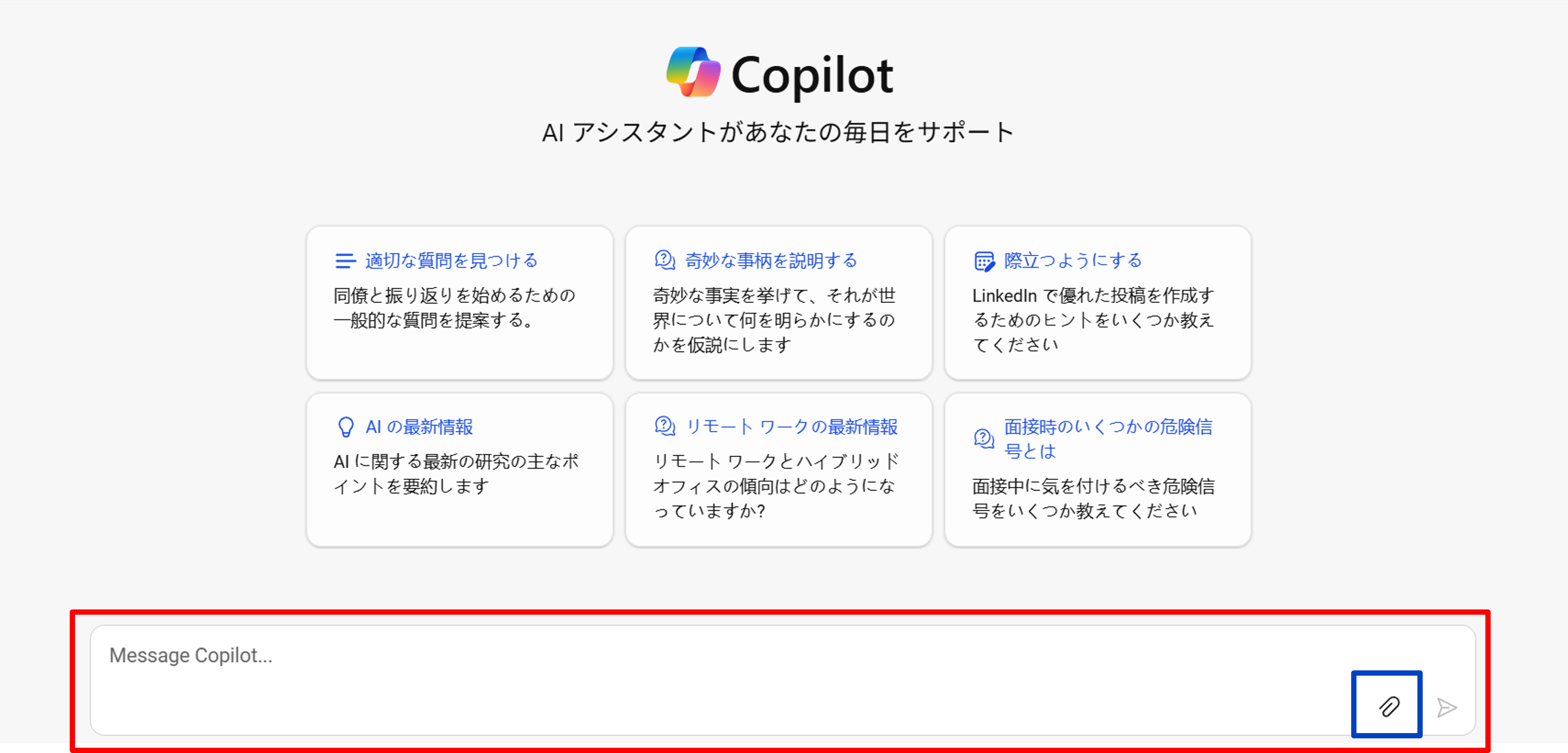
Copilotの基本的な画面の構成と使い方についてご紹介します。
これを理解することで、効率的にCopilotを活用し、業務の生産性を高めるスタートを切ることができます。
【チャット欄の基本操作】
Copilotの画面下部には、AIに対してメッセージを入力できるチャット欄が配置されています。
ここで、質問や依頼を入力することで、AIから迅速に返答が得られます。
例えば、「こんにちは」と入力すると、Copilotは即座に挨拶を返してくれるでしょう。
このチャット形式は、ユーザーが対話形式でAIとやり取りできるのが特徴です。
さらに、Copilotからの返答には「コピー」や「エクスポート」などのアイコンが表示され、回答をそのままOutlookやTeamsに貼り付けたり、WordやPDF、テキストファイルとして保存することができます。
また、音声読み上げ機能もあり、音声で回答を聞くことができるため、状況に応じた使い方が可能です。
【ファイルや画像の添付機能】
Copilotのチャット欄では、クリップのアイコンから画像やファイルの添付も可能です。
これにより、業務における具体的な資料やデータをCopilotに提供し、それを基にさらに高度な応答を得ることができます。
この機能は、ビジネス文書の作成やデータ分析など、実務に直結した作業をスムーズに進めるために非常に有効です。
Copilotの操作については以下の記事で詳しく解説しています。
まとめ
本記事の内容をまとめます。
- プロンプトとは生成AIに対する入力指示や質問のこと。
- AIの回答の満足度は「スピード」と「クオリティ」の掛け算で決まる。
適切なプロンプトを使うことでAIの出力の質を大きく向上できる。 - プロンプトは人とのコミュニケーションと同様に考える。
ユーザー自身の「気遣い」や「こだわり」を反映させる。 - 完璧なプロンプトを目指すのではなく、試行錯誤を重ねることが大切
- プロンプト技10選
- 指示を明確かつ具体的にする
- 簡潔な文章で書く
- AIに役割を与える
- アウトプットの数を指定する
- わかりやすさを具体的に定義する
- 判断基準を明確に伝える
- 情報を整理する(RGCプロンプトの活用)
- 対話とテストを繰り返す
- 見本を与える
- 逆質問を投げかける
プロンプト作成は一度で完成するものではなく、日々の実務で使い続けることでその価値が高まるということをお分かりいただけたかと思います。
ぜひ、Copilotを実務に取り入れ、日常的に触れていくことで、プロンプト作成のスキルをさらに磨いていってください。
→【無料】いますぐ使える!生成AI特選プロンプト集を手に入れる
「プロンプトの作成をもっと効率化したい」
「生成AIのアウトプット精度をさらに高めたい」
「社内での生成AI活用を推進したい」
そんな方に向けて、“無料”で活用いただける『生成AI 特選プロンプト集』をご案内!
【本資料で得られるもの】
日常の生成AI活用を効率化できるプロンプト10選を収録しています。
<収録例>
- 社内フォーマットに沿った議事録を作成するプロンプト
- プレゼンテーションの構成案を作成するプロンプト
- Excel VBAマクロのコードを作成するプロンプト